כיצד להשתמש בחלקים מהירים ב- Microsoft Outlook 2016
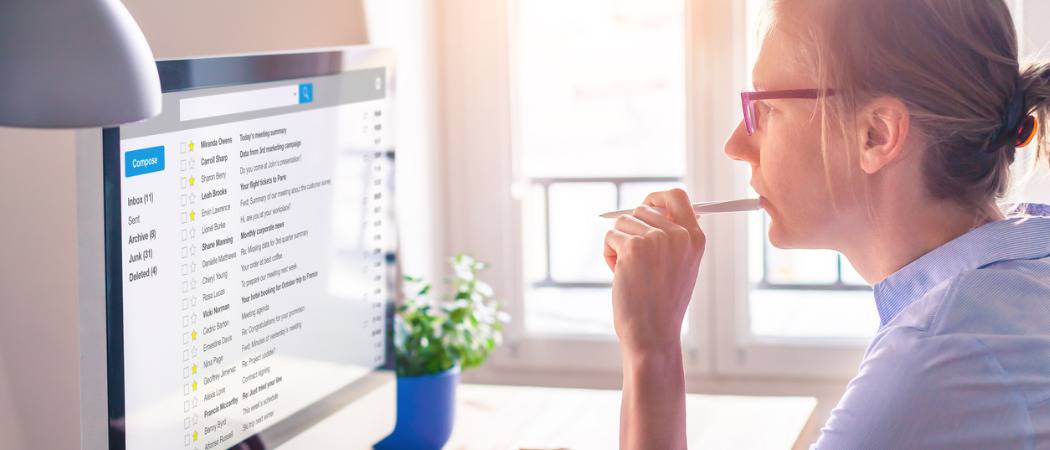
חלקים מהירים הם כמו מיני תבניות של תוכן מעוצב שתוכלו להיכנס ל- Outlook 2016. בטח מכה בהעתקה והדבקה!
חלקים מהירים הם בעצם חתיכות לשימוש חוזר שלתוכן שתוכלו להוריד במהירות ובקלות להודעות דואר אלקטרוני ב- Microsoft Outlook 2016. בדרך כלל, פירוש הדבר הוא בלוקים של טקסט שתוכלו להכניס במהירות להודעות הדוא"ל, הפגישות והמשימות שלך, אך זה לא רק כולל טקסט - אתה יכול גם להשתמש מחדש טבלאות, גרפיקה ומאפייני מסמך. זה גם ישמור על עיצוב התוכן.
בדרך זו, חלקים מהירים הם חלק מהאמצעקרקע בין חתימות דוא"ל לתבניות Microsoft Office. אם אתה מוצא את עצמך כותב את אותו נתח טקסט להודעות אימיילים שוב ושוב, תמצא את החלקים המהירים מועילים מאוד. הם חוסכים לך זמן, אך הם גם מקדמים עקביות ודיוק בעת שליחת דוא"ל לתבניות. המשך לקרוא כדי ללמוד את היסודות.
יצירת חלקים מהירים ב- Outlook 2016
פתח את Outlook וצור הודעה חדשה. זו תהיה הדרך המהירה והקלה ביותר ליצור חלקים מהירים עבור Outlook. כאן תוכלו לכתוב את הטקסט הרצוי לכם עם התוכן והעיצוב שהוא דורש ללא כל בעיה. ברגע שיש לך את התוכן שנוצר שאתה רוצה כחלק מהיר זה מה שאתה צריך לעשות:
בחר את הטקסט או התוכן כולו, לחץ על הכנס כרטיסייה.
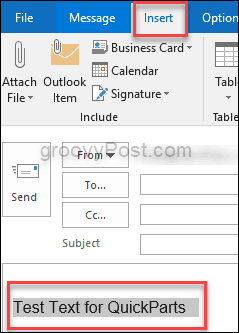
ואז בצד ימין של הסרט לחץ חלקים מהירים ובחר שמור בחירה בגלריית החלקים המהירים.
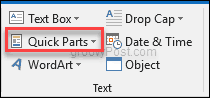
זה יפתח את תיבת הדו-שיח יצירת אבן בניין חדשה.
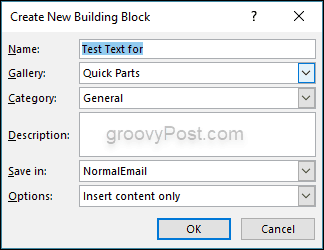
תבחין שיש שש אפשרויות למלא או לבחור:
- שם: זה מובן מאליו - פשוט תן לכניסה שם שתואם את מה שהוא עושה או מה שהוא אומר.
- גלריה: אתה יכול לבחור גלריות שונות כדי לשמור בהן את הערכים.
- קטגוריה: תוכלו להשתמש בזה בעיקר אם תזדקק לטונה של חלקים מהירים וכניסות מהירות.
- תיאור: אתה יכול למלא את זה בתיאור מהיר אם תרצה, אך הוא לא יופיע בשום מקום שמאפשר את מילויו.
- שמור ב-: שמור אותו ל- NormalEmail. בדרך זו ניתן להשתמש בערך כל חשבונות הדואר האלקטרוני שהגדרת ב- Outlook.
- אפשרויות: בחר כיצד תרצה להכניס את הערך להודעות או לתוכן עתידי.
הכנסת חלקים מהירים
כעת, לאחר שלמדת כיצד ליצור את החלקים המהירים ב- Outlook 2016, כעת תוכל ללמוד כיצד להשתמש בהם כדי שתוכל לחסוך זמן בזמן השימוש ב- Microsoft Outlook.
צור הודעת דוא"ל חדשה והנח את הסמן בכל מקום שתרצה להכניס את הרשומה.
עכשיו, עבור אל הכנס לחץ על הסרט, לחץ על חלקים מהיריםואז בחר בתמונה הממוזערת שתואמת לערך שברצונך להכניס. אתה יכול גם לחפש על ידי הקלדת שם הערך. זה המקום בו השימוש בשמות ייחודיים ורלוונטיים מועיל.
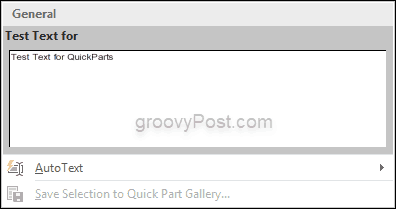
וזה כל מה שיש בזה!
חלקים מהירים ב- Outlook 2016 הם יחסיתתכונה ידועה מעטה, אך זו יכולה לחסוך לך זמן רב אם אתה שולח הודעות דומות מדי יום. אתה שולח דוא"ל כל היום, ושימוש בתכונה של חלקים מהירים יחסוך לך זמן ואנרגיה.
ספר לנו כיצד חלקים מהירים חוסכים לך זמן בפרק התגובות למטה.










השאר תגובה